الجهاز الظاهري هو وسيلة رائعة لاستخدام أنظمة التشغيل المختلفة ، مثل Windows أو Linux أو MacOS ، دون شراء كمبيوتر آخر. ولكن ما هو الأفضل: VMware أو VirtualBox؟

ماذا تفعل VirtualBox و VMware؟
VMware و VirtualBox هي حلول المحاكاة الافتراضية للماكينة ، والمعروفة أيضًا باسم Hypervisors. يتيحون لك تشغيل جهاز كمبيوتر افتراضي كامل مع نظام التشغيل الخاص به في جهاز افتراضي على جهاز كمبيوتر آخر.
ولكن لماذا تريد أن تفعل ذلك؟
بالنسبة لمستخدم سطح المكتب ، قل أنك تستخدم Windows ، لكنك ترغب أيضًا في استخدام Linux أو MacOS أو حتى iOS و Android. ومع ذلك ، ليس لديك أجهزة كمبيوتر لهم جميعًا. هذا هو المكان الذي ستستخدم فيه حل المحاكاة الافتراضية لسطح المكتب.
يمكنك حتى تشغيل إصدار سابق من Windows داخل نظام VM على نظام Windows 11 إذا كان لديك تطبيقات أقدم لا تعمل بشكل جيد مع الأنظمة الأحدث.8
في الأعمال التجارية ، يحفظ المحاكاة الافتراضية للخادم تكاليف الأجهزة والتشغيل. تخيل وجود عدد قليل من أجهزة الكمبيوتر المادية ولكن القدرة على الحصول على العديد من الخوادم ومحطات العمل التي تم استضافتها عليها.
ما هي أنواع المفرطات المفرطة؟
هناك ما هو أكثر من Hypervisors أكثر من مجرد السماح لك بتشغيل جهاز كمبيوتر افتراضي داخل جهاز كمبيوتر فعلي. من المهم كيف يفعلون ذلك ، وكل نوع له متطلبات مختلفة وتلبي احتياجات مختلفة. هناك نوعان من Vyrvisors. اكتب 1 و Type 2.
تُطلق على Vyrvisors من النوع 1 أحيانًا اسم Hypervisors العاري المعدن ، مما يعني أنها لا تحتاج إلى التشغيل داخل نظام تشغيل منتظم مثل Hyper-V. في Windows. هم نظام التشغيل. بدون جميع ميزات نظام التشغيل القياسي ، سيتركون المزيد من الموارد لضيفهم VMs. هذا يجعلها مثالية لمراكز البيانات الكبيرة أو الشركات المتوسطة إلى الكبيرة. لدى شركة VMware من النوع 1 Hypervisors مثل ESXI (Sky Sky X Integrated) و VSphere.
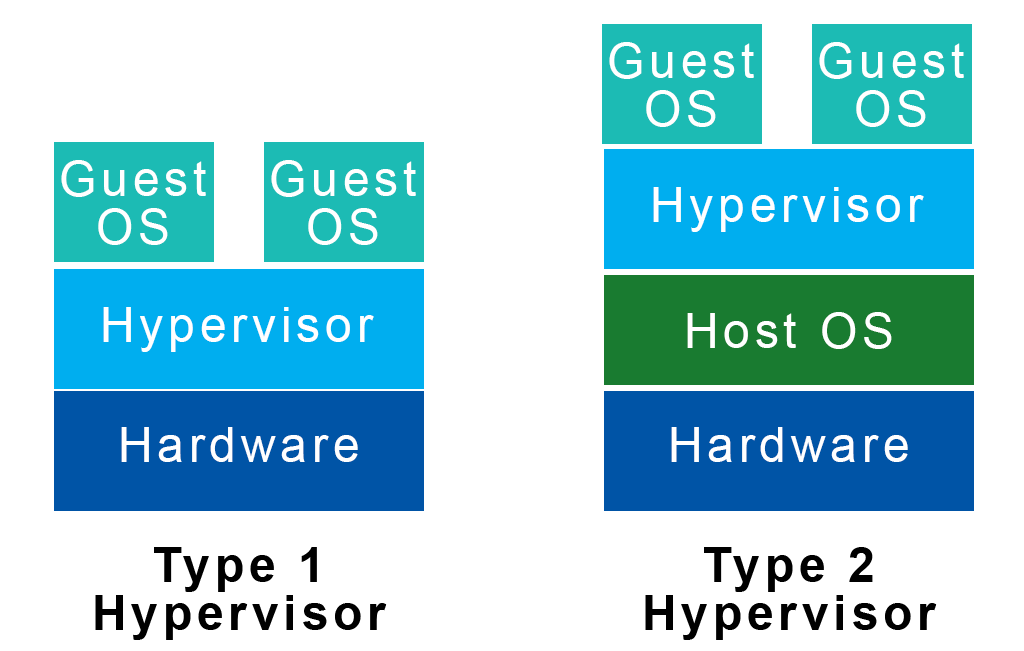
Type 2 Hypervisors تعمل داخل نظام التشغيل العادي كما لو كان مجرد برنامج آخر. للقيام بذلك ، يجب على Type 2 Hypervisors الوصول إلى موارد الأجهزة من خلال نظام التشغيل المضيف. ولهذا السبب ، فإن Hypervisors من النوع 2 ليس فعالًا مثل النوع 1 لاستضافة كميات كبيرة من VMs للضيوف. النوع 2 Hypervisors أكثر ملاءمة للأفراد والشركات الصغيرة إلى المتوسطة..
VirtualBox هو من النوع 2 Hypervisor لنظام التشغيل Windows و MacOs و Linux. يوفر VMware أيضًا VMware Fusion لـ MacOS و VMware Workstation لنظام التشغيل Windows و Linux.
مقارنة virtualbox و vmware type 2 hypervisors
في هذه المقالة ، نركز على Vyrvisors من النوع 2 لأن هذا هو ما سيشغله معظم مستخدمي الأعمال المنزلية أو الصغيرة. وسوف نقارن العروضين في نفس البيئة - Linux على Microsoft Windows 11.
على وجه التحديد ، سنقارن VMware Workstation Player إلى Oracle's VirtualBox. VMware Workstation Player هو الإصدار المجاني للاستخدام الشخصي ، و VirtualBox مجاني لعامة الناس ومصدر مفتوح. إذا كنت تحب VMware Workstation Player وتريد المزيد من الميزات ، فحاول التكلفة VMware Workstation Pro للاستخدام التجاري.
VMware Player ومقارنة وظائف VirtualBox
يعرض الجدول التالي الميزات الرئيسية التي يقدمها VMware Player و VirtualBox.
| الوظيفة | Vmware WorkStation Player | VirtualBox | توافق نظام التشغيل المضيف | Windows ، Linux ، BSD ، MacOS (يتطلب اندماج VMware) | Windows ، Linux ، MacOs ، Solaris |
| توافق نظام تشغيل الضيف | Windows ، Linux ، MacOS ( يتطلب اندماج VMware) | windows ، linux ، solaris ، freebsd ، os/2 | تنسيقات صور القرص الافتراضية | vmdk | vmdk ، vdi ، vhd |
| دعم جهاز USB | USB 2 ، USB 3.1 | USB 2 ، USB 3 مع حزمة تمديد مجانية |
| الطابعة الافتراضية | نعم | no |
| واجهات المستخدم الرسومية و CLI (واجهة سطر الأوامر) | نعم | نعم |
| دعم الرسومات 3D | نعم | يتطلب تسارع ثلاثي الأبعاد على الضيف |
| تكامل API | نعم | نعم |
| المجلدات المشتركة بين الضيف والمضيف | نعم | نعم | لقطات VM | no | yes |
virtualbox ، vmware ، واللقطات
ربما يكون الاختلاف الأكثر أهمية هو أن VirtualBox يدعم لقطات VM بينما لا يقوم VMware Player بذلك. يتطلب إنشاء لقطة في مشغل VMware العثور على ملفات VM ، ثم نسخها ولصقها إلى موقع آخر. للعودة إلى هذه النقطة الزمنية ، تتم إضافة اللقطة كـ VM جديد..
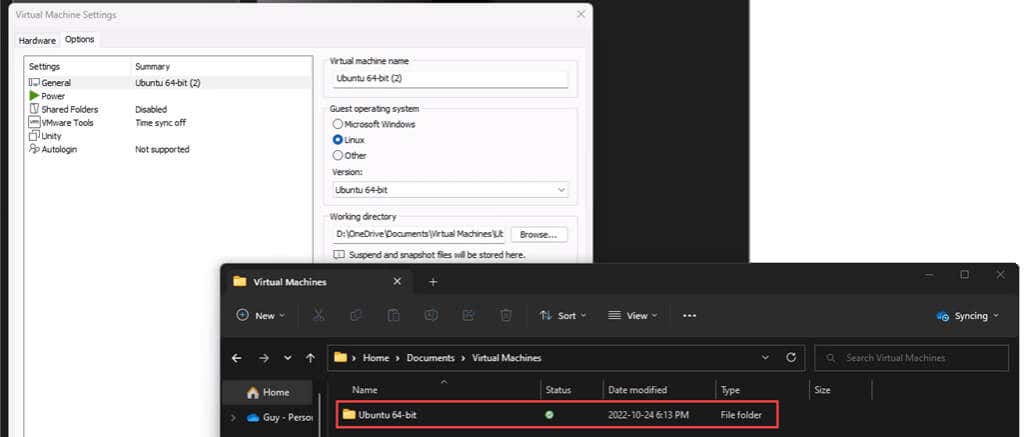
VirtualBox لديه عدة طرق لالتقاط لقطة. يمكن القيام به من داخل نافذة الضيف أو VirtualBox Manager. يمكن تسمية اللقطات ، وينظمها VirtualBox من الناحية الزمنية. يتطلب التراجع إلى الوقت السابق ببساطة تحديد اللقطة المطلوبة ، واختيار الاستعادة ، ثم بدء تشغيل VM. VirtualBox هو الفائز الواضح بخصوص اللقطات.

وهو أمر أسهل في الاستخدام أو VirtualBox أو VMware Workstation Player؟
تنزيل وتثبيت إما VirtualBox أو VMware بسيط مثل أي برنامج آخر. لكل منها مثبتات تمشيك خلال العملية. تظهر الاختلافات عند تثبيت نظام تشغيل ضيف.
يتطلبVirtualBox اتخاذ بعض الخيارات اليدوية حول الموارد مثل الذاكرة ، ومساحة محرك الأقراص ، وعدد النوى المعالج ، في حين يقارن VMware Player موارد جهاز الكمبيوتر المضيف الخاص بك مع تلك المطلوبة من قبل نظام التشغيل الضيف ويعين الموارد تلقائيًا ، مما يجعلها سهلة الاستخدام. بعد تثبيت نظام التشغيل الضيف ، يمكنك ضبط الموارد المخصصة في كل من Hypervisors.
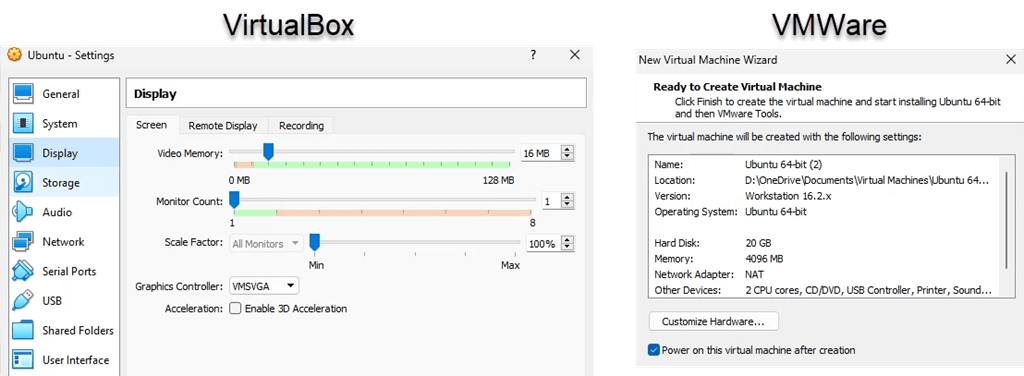
يوضح الوقت لتثبيت Hypervisors و Linux Ubuntu على Windows VMware أسرع بنسبة 30 ٪. استغرق VirtualBox 25 دقيقة ، بينما استغرق لاعب VMware 17 دقيقة.
التي تعمل بشكل أفضل أو VirtualBox أو VMware Workstation Player؟
كلا المفرطين هما النوع 2 ، يعملان فوق Windows ، لذلك لا تتوقع فرقًا كبيرًا في الأداء. باستخدام Passmark Performancetest ، أظهر VMware Player علامة وحدة المعالجة المركزية 4935 مقابل 3465 من VirtualBox. كان هذا هو الفرق الأكبر. كانت بقية العلامات قريبة ، ومع ذلك شعرت أن VMware كان أسرع. بالطبع ، تختلف الآلات المضيفة ، وكذلك تجربتك.
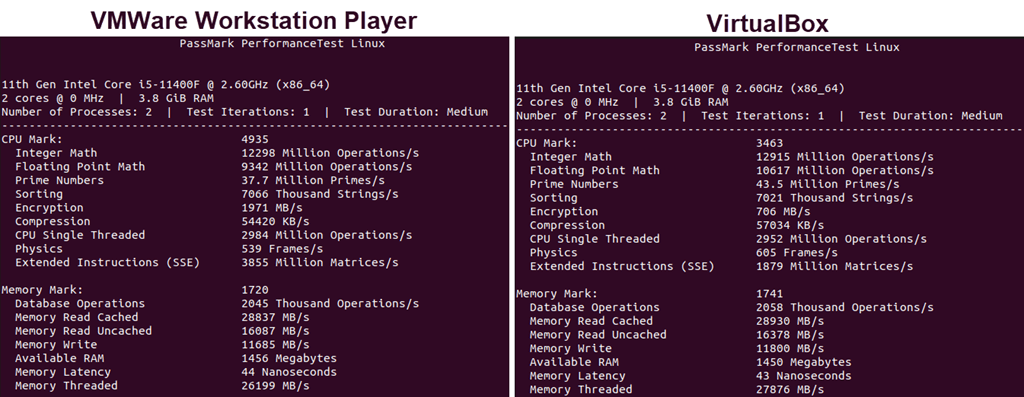
ما هو أفضل ، مشغل محطة عمل VMware أو VirtualBox؟
لا نعرف بالضبط ما الذي تبحث عنه في Hypervisor. يقوم VMware Workstation Player و VirtualBox بنفس الشيء تقريبًا باختلافات طفيفة ، لذلك لا يوجد فائز واضح. كل هذا يتوقف على حالات الاستخدام.
VMware Workstation Player هو الأفضل إذا كنت بحاجة فقط إلى تشغيل جهاز افتراضي بسرعة. إذا كنت بحاجة إلى استخدام التطبيقات في نظام تشغيل مختلف أو تقوم بتقييم مجموعة متنوعة من أنظمة التشغيل ، فأنت في هذه المجموعة..
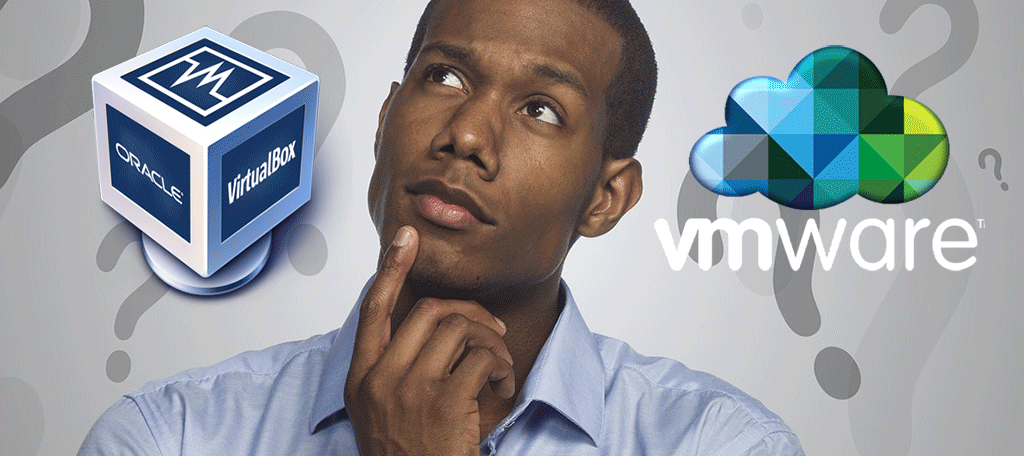
إذا كنت تريد أن تميل إلى النقاط الدقيقة لإدارة Hypervisor وضيوفه ، فإن VirtualBox هو لك. سهولة إنشاء لقطات واستعادتها نصائح المقاييس. نقطة أخرى لـ VirtualBox هي أنه يمكنك تثبيت MacOS في VirtualBox مع بعض الاتجاه. قد يكون VirtualBox أفضل للأشخاص الذين يتعلمون DevOps أو مسؤولي النظام أو محترفي الأمن السيبراني يختبرون أنظمة مختلفة.
أي واحد ستستخدمه ، أو هل لديك بالفعل مفضل؟ هل لديك أي نصائح أو حيل للمشاركة؟ يرجى إعلامنا في التعليقات.
.